Izdaja
- Varnostni izdelki ESET za pravilno delovanje potrebujejo dostop do podatkov, zaščitenih z uporabnikom sistema macOS
- Prejeli ste opozorilo "Vaš računalnik ni v celoti zaščiten" iz izdelka ESET
Rešitev
- macOS Sonoma (14), macOS Sequoia (15) in macOS Tahoe (26)
- macOS Ventura (13)
- macOS Big Sur (11) in macOS Monterey (12)
macOS Sonoma (14), macOS Sequoia (15) in macOS Tahoe (26)
-
Kliknite ikono menija Apple
 → Sistemske nastavitve.
→ Sistemske nastavitve. -
Kliknite Zasebnost in varnost → Dostop do celotnega diska.
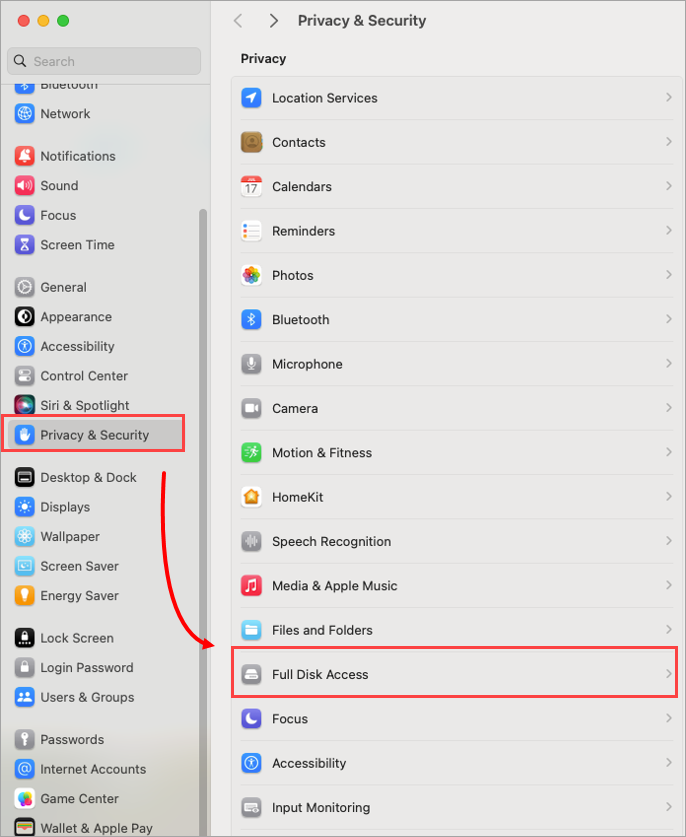
Slika 1-1 -
Kliknite preklopna stikala poleg možnosti ESET Endpoint Security in ESET Real-Time File System Protection (Zaščita datotečnega sistema v realnem času). Število možnosti se lahko razlikuje glede na vaš varnostni izdelek ESET za macOS.
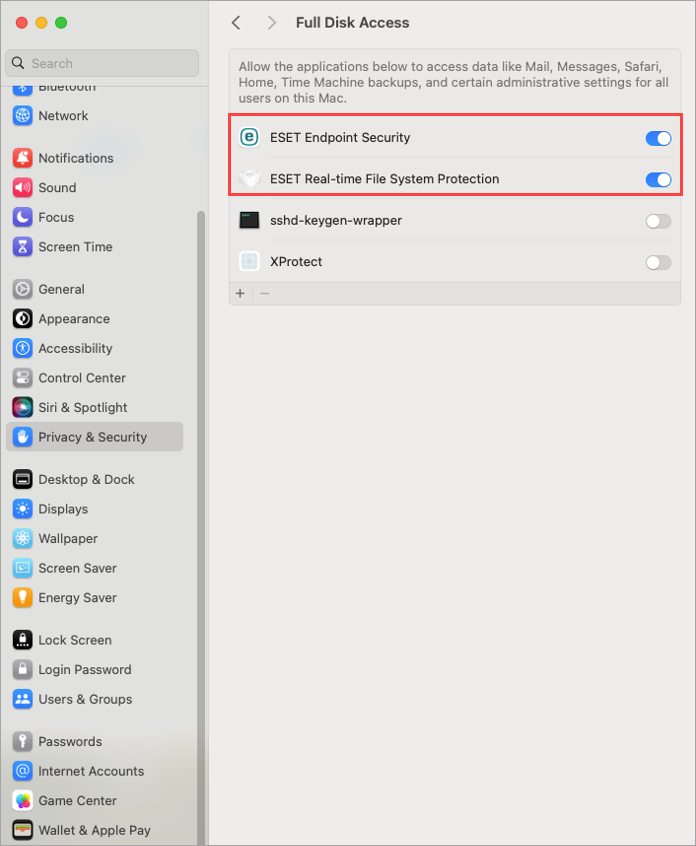
Slika 1-2 -
Morda boste morali uporabiti ID na dotik ali geslo, nato pa kliknite Modify Settings (Spremeni nastavitve), da omogočite Full Disk Access (Dostop do celotnega diska).
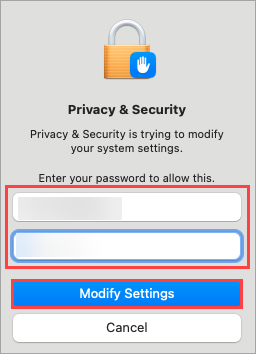
Slika 1-3
macOS Ventura (13) in novejši
-
Kliknite Odpri sistemske nastavitve.

Slika 2-1 -
Kliknite preklopne gumbe ob vseh možnostih družbe ESET, da jih omogočite. Število možnosti se lahko razlikuje glede na vaš varnostni izdelek ESET za macOS.

Slika 2-2 -
Morda boste morali uporabiti ID na dotik ali pa kliknite Uporabi geslo in vnesite svoje uporabniško ime in geslo ter nato kliknite Spremeni nastavitve, da omogočite dostop do celotnega diska.

Slika 2-3
macOS Big Sur (11) in macOS Monterey (12)
-
Kliknite Open System Preferences (Odpri sistemske nastavitve).

Slika 3-1 -
Kliknite ikono ključavnice, če želite izvesti spremembe.

Slika 3-2 -
Uporabite ID na dotik ali kliknite Uporabi geslo in vnesite svoje uporabniško ime in geslo, nato kliknite Odkleni.

Slika 3-3 -
Izberite svojo aplikacijo družbe ESET.

Slika 3-4 -
V računalniku se bo prikazalo obvestilo. Kliknite Pozneje. V tem koraku ne zaženite računalnika znova.

Slika 3-5 -
Izberite možnost ESET Zaščita datotečnega sistema v realnem času.

Slika 3-6 -
Kliknite Začni znova ali znova zaženite računalnik.

Slika 3-7